يوم جيد. سيحتاج جميع مستخدمي ElasticStack إلى تصور البيانات عاجلاً أم آجلاً. معظم استخدام كيبانا. تحت قص ، ترجمة الوثائق الرسمية للنسخة 6.6.
رابط إلى المادة الأصلية:
دليل مستخدم Kibana [6.6] »تصورالمحتوى:
- خلق التصور
- المخططات الخطية والمساحة والشريطية
تتيح لك علامة التبويب "تصور" إنشاء تصورات بيانات في فهارس Elasticsearch. يمكنك بعد ذلك إنشاء لوحات معلومات تعرض تصورات ذات صلة.
تستند تصورات Kibana على استفسارات Elasticsearch. باستخدام سلسلة من المجموعات (التحديدات ، تقريبًا. لكل). لاستخراج ومعالجة البيانات الخاصة بك ، يمكنك إنشاء مخططات تعرض الاتجاهات ، والزيادات والانخفاضات التي تحتاج إليها.
يمكنك إنشاء تصورات للبحث المخزن في علامة التبويب اكتشاف أو البدء باستعلام بحث جديد.
خلق التصور
لإنشاء تصور:
- انقر فوق علامة التبويب " تصور" في شريط التنقل الجانبي.
- انقر فوق الزر " إنشاء تصور جديد" أو الزر " +" .
- اختر نوع التصور:
الخط والمساحة والرسوم البيانية بار . (الرسوم البيانية والمساحات والرسم البياني ، تقريبًا.) قارن مجموعات البيانات المختلفة في مخططات X / Y.
خرائط الحرارة . (خرائط درجة الحرارة ، تقريبا. لكل.) يعتم العناصر في المصفوفة.
مخطط دائري . (المخططات ، تقريبا. لكل). يعرض حصة كل مصدر من المجموع.
جدول البيانات . (جدول البيانات ، تقريبًا.). يعرض البيانات الأولية للتجميع المجمع.
متري . (متري ، تقريبا. لكل) إخراج عدد واحد.
الهدف ومقياس . (الهدف والمستشعر ، تقريبًا.) يعرض مقياس المستشعر.
تنسيق الخريطة . (تنسيق الخريطة ، تقريبًا.) يقارن بيانات التجميع والموقع الجغرافي.
خريطة المنطقة. (خريطة المناطق ، تقريبًا.) الخرائط المواضيعية ، حيث تتوافق شدة اللون في النموذج مع قيمة القياس.
Timelion يحسب ويدمج البيانات من مجموعات بيانات سلاسل زمنية متعددة.
بناء السلاسل الزمنية المرئية. (Visual Series Series Designer ، تقريبًا.) يتصور بيانات السلاسل الزمنية باستخدام مصدر تجميع.
الضوابط (الإدارة ، تقريبا. لكل). يوفر القدرة على إضافة نماذج المدخلات التفاعلية إلى لوحات المعلومات Kibana.
تخفيض السعر القطعة . (أداة خصم ، تقريبا. لكل). يعرض معلومات أو تعليمات تعسفية.
سحابة العلامة . (علامة سحابة ، تقريبًا. ترجمة). يعرض الكلمات في شكل سحابة يتناسب حجمها مع الأهمية.
فيغا الرسم البياني . (رسم بيغا ، تقريبًا.) يدعم الرسوم البيانية التي يحددها المستخدم ، ومصادر البيانات الخارجية ، والصور ، والتفاعلية التي يحددها المستخدم.
4. حدد استعلام البحث الذي سيتم من خلاله استلام البيانات لتصورك:
- لتقديم مصطلح بحث جديد ، حدد قالب فهرس للفهارس التي تحتوي على البيانات التي تريد تصورها. سيؤدي هذا إلى فتح مُنشئ التصور باستخدام استعلام غير محدد ، والذي يطابق جميع المستندات في الفهارس المحددة.
- لإنشاء تصور يستند إلى بحث محفوظ ، انقر فوق اسم البحث المحفوظ الذي تحتاجه. سيؤدي هذا إلى فتح مصمم التصور وتحميل الاستعلام المحدد.
ملاحظة عندما تنشئ تصوراً يستند إلى بحث محفوظ ، يتم عرض أي تغييرات لاحقة على البحث المحفوظ تلقائيًا في التصور. لتعطيل التحديثات التلقائية ، يمكنك فصل التصور عن البحث المحفوظ.
5. في مصمم التصور ، حدد مقياس التجميع للمحور Y للتصور:
- المجموعات المترية: الحساب ، المتوسط ، المبلغ ، الحد الأدنى ، الحد الأقصى ، الانحراف المعياري ، حساب القيم الفريدة ، الوسيط (50 بالمائة) ، النسبة المئوية ، سلسلة النسبة المئوية ، القيم العليا ، المركز الجغرافي
- تجميعات مصادر المعلومات الأصل: المشتقة ، المبلغ التراكمي ، المتوسط المتحرك ، الفرق المتسلسل
- تجميعات مصدر ذي صلة: متوسط شريحة ، مقدار شريحة ، حد أدنى لشريحة ، الحد الأقصى لشريحة
6. لتصور المحور X ، حدد تجميع المقطع:
- الرسم البياني الزمني ، الطيف ، التعبيرات ، المرشحات ، التعبيرات الرمزية
على سبيل المثال ، إذا قمت بفهرسة سجلات خادم Apache ، فيمكنك رسم مخطط بياني يوضح توزيع الطلبات الواردة حسب الموقع الجغرافي بناءً على مواصفات
geo.src تجميع حقل
geo.src :
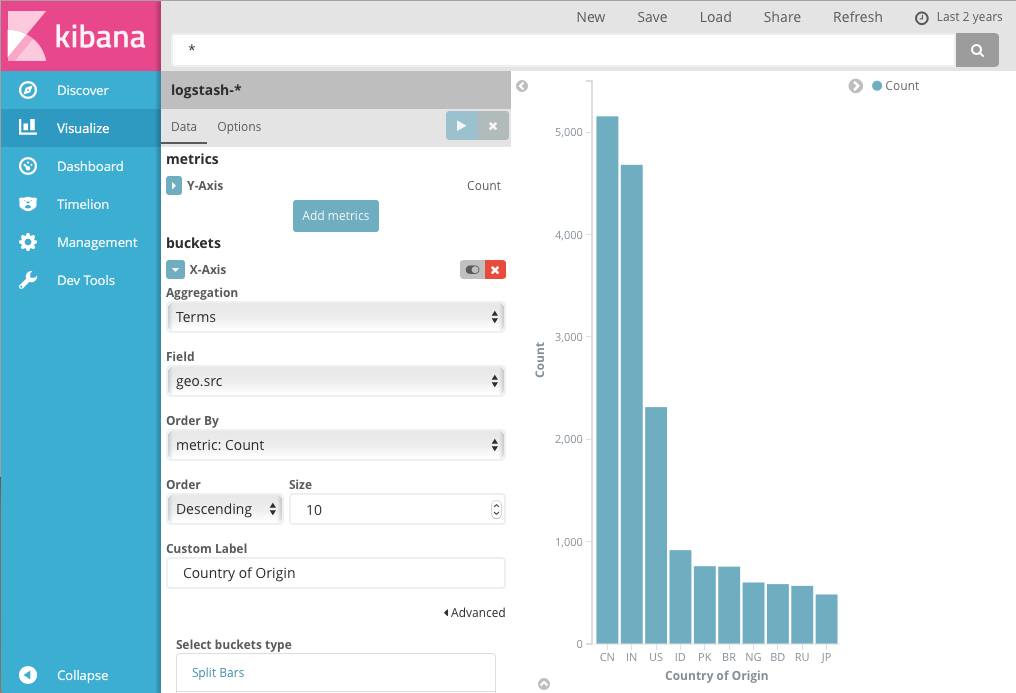
يُظهر المحور ص عدد الطلبات الواردة من بلدان مختلفة ، ووقّعت البلدان المحور س.
يستخدم شريط أو رسم بياني أو تصور المنطقة مقاييس للمحور Y وشرائح للمحور X. تشبه المقاطع عبارات SQL
GROUP BY . تستخدم الرسوم البيانية مقاييس لحجم المشاركات وقطاعات عدد الأسهم.
يمكنك تقسيم البيانات بشكل أكبر عن طريق تحديد مجموعات فرعية. ينشئ التجميع الأول مجموعة بيانات لأي مجموعات لاحقة. يتم تطبيق المجموعات الفرعية بالترتيب - يمكنك سحب المجموعات لتغيير ترتيب التطبيق.
على سبيل المثال ، يمكنك إضافة مجموعة فرعية من التعبيرات حسب حقل
geo.dest إلى الرسم البياني
geo.dest مصدر الاستعلام لمعرفة موقع وجهة الاستعلام.

لمزيد من المعلومات حول العمل مع المجموعات الفرعية للتجميع ، راجع
Kibana وأمر تنفيذ التجميع وأنت .
المخططات الخطية والمساحة والشريطية
يتيح لك الرسم البياني والمساحة والرسم البياني إنشاء مخططات بيانات على محاور X / Y.
تحتاج أولاً إلى تحديد المقاييس التي تحدد قيم المحور.
التجميعات المترية:
العد يقوم تجميع الكونت بإرجاع عدد صاف للعناصر في قالب الفهرس المحدد.
متوسط هذا التجميع بإرجاع متوسط القيمة على حقل رقمي. حدد حقلًا من القائمة المنسدلة.
مجموع إرجاع المبلغ الإجمالي لحقل الرقم. حدد حقلًا من القائمة المنسدلة.
دقيقة إرجاع الحد الأدنى للقيمة بواسطة حقل رقمي. حدد حقلًا من القائمة المنسدلة.
ماكس إرجاع الحد الأقصى للقيمة بواسطة حقل رقمي. حدد حقلًا من القائمة المنسدلة.
عدد فريد. يُرجع التجميع الأساسي عدد القيم الفريدة في الحقل. حدد حقلًا من القائمة المنسدلة.
الانحراف المعياري. يؤدي تجميع الإحصاءات العامة إلى إرجاع الانحراف المعياري للبيانات في حقل رقمي. حدد حقلًا من القائمة المنسدلة.
أعلى ضرب. يؤدي تجميع القيم العليا إلى إرجاع قيمة أعلى أو أكثر من حقل خاص في وثيقتك. حدد حقلًا من القائمة المنسدلة ، ونوع فرز المستندات ، وعدد القيم المراد إرجاعها.
في المئة. تقسيم النسبة المئوية تقسيم قيم حقل الرقم إلى نطاقات محددة. حدد حقلًا من القائمة المنسدلة ، ثم حدد منطقة واحدة أو أكثر في حقول
Percentiles . انقر فوق
X لإزالة حقل النسبة المئوية. انقر فوق
إضافة لإضافة حقل النسبة المئوية.
النسبة المئوية رتبة. ترجع النسبة المئوية التجميع النسبة المئوية لترتيب حقل الرقم المحدد. حدد حقلًا من القائمة المنسدلة ، ثم حدد واحدًا أو أكثر من قيم النسبة المئوية في حقول
القيم . انقر فوق
X لحذف حقل القيمة. انقر فوق
+ إضافة لإضافة حقل قيمة.
تجميعات مصادر البيانات الأصل:
لكل تجميع لمصدر المعلومات الأصل ، من الضروري تحديد القياس الذي يتم حساب التجميع عليه. قد يكون هذا أحد المقاييس الحالية أو مقياسًا جديدًا. يمكنك أيضًا الاستثمار في هذه المجموعات (على سبيل المثال ، للحصول على مشتق ثالث).
مشتق. التجميع المشتق يحسب مشتق بعض المقاييس.
المبلغ التراكمي. يجمع التجميع التراكمي المجموع التراكمي لبعض المقاييس في الرسم البياني الأصل.
المتوسط المتحرك. سيؤدي تحريك متوسط التجميع إلى إدراج نافذة خلال البيانات وكتابة متوسط قيمة هذه النافذة.
مسلسل ديف. التمييز المتسلسل هو طريقة يتم فيها طرح القيم في سلسلة زمنية من نفسها في فترة زمنية أخرى أو تأخير.
تجميعات مصدر ذات صلة:
كما في حالة تجميع المصادر الأصل ، يلزمك تحديد المقياس الذي سيتم به حساب تجميع المصدر ذي الصلة. بالإضافة إلى ذلك ، تحتاج إلى توفير تجميع للقطاعات ، والذي سيحدد الأجزاء التي سيبدأ التجميع.
دلو متوسط يحسب متوسط القطاع متوسط بعض المقاييس في تجميع المصادر ذات الصلة.
مجموع دلو يحسب مجموع قيم مقياس معين في تجميع مصدر ذي صلة.
دقيقة دلو إرجاع الحد الأدنى لقيمة مقياس معين في تجميع مصدر ذي صلة.
ماكس دلو إرجاع الحد الأقصى لقيمة مقياس معين في تجميع مصدر ذي صلة.
يمكنك إنشاء تجميع بالنقر فوق الزر
+ إضافة قياسات .
أدخل سلسلة في حقل
Custom Label لتغيير التوقيع.
تحدد مجموعات الشرائح المعلومات التي سيتم استردادها من بياناتك.
قبل تحديد تجميع شرائح ، حدد ما إذا كنت تقوم بالتقطيع داخل مخطط واحد أو تقسيم إلى مخططات متعددة. يجب تنفيذ الفصل في عدة مخططات قبل أي مجموعات أخرى. عندما تقوم بتقسيم مخطط ، يمكنك التغيير إذا تم عرض التقسيمات في صف أو عمود بالنقر فوق
الصفوف | الأعمدةمحور X من هذا المخطط هو محور القطاع. يمكنك تحديد مقاطع للمحور X لمنطقة واحدة من الدائرة أو للدوائر الفردية.
يدعم محور X للدائرة التجمعات التالية. انقر فوق الاسم المرتبط بهذا التجميع للانتقال إلى وثائق Elasticsearch لهذا التجميع.
تاريخ الرسم البياني. الرسم البياني المؤقت مبني على أساس حقل رقمي ويتم تنظيمه حسب التاريخ. يمكنك تحديد الأطر الزمنية للفواصل الزمنية بالثواني أو الدقائق أو الساعات أو الأيام أو الأسابيع أو الأشهر أو السنوات. يمكنك أيضًا تحديد الفاصل الزمني الافتراضي عن طريق تحديد
Custom باعتباره الفاصل الزمني وتحديد رقم وحدة الوقت في مربع النص. وحدات الفاصل الزمني الافتراضي هي:
s للثواني ،
m للدقائق ،
h للساعات ،
d للأيام ،
w للأسابيع ،
y لسنوات. تدعم الوحدات المختلفة مستويات مختلفة من الدقة ، تصل إلى ثانية واحدة. يتم توقيع الفواصل الزمنية في بداية الفاصل الزمني باستخدام مفتاح التاريخ الذي يتم إرجاعه من Elasticsearch. على سبيل المثال ، سيتم عرض تلميح الأدوات الخاص بالفاصل الزمني الشهري في اليوم الأول من الشهر.
الرسم البياني. الرسم البياني القياسي مبني على أساس حقل رقمي. تحديد فاصل عدد صحيح لهذا الحقل. حدد خانة الاختيار
إظهار المجموعات الفارغة لتضمين تباعد فارغ في الرسم البياني.
المدى بمساعدة تجميع الصفوف ، يمكنك تحديد صفوف قيم حقل الرقم. انقر فوق
إضافة نطاق لإضافة مجموعة من نقاط نهاية الترتيب. انقر فوق الرمز الأحمر
(x) لإزالة الترتيب.
نطاق التاريخ تجميع تصنيف الوقت تقارير القيم الموجودة في نطاق التاريخ المحدد. يمكنك تحديد نطاقات التاريخ باستخدام تعبيرات التاريخ الرياضي. انقر فوق
إضافة نطاق لإضافة مجموعة من نقاط نهاية الترتيب. انقر فوق الرمز الأحمر
(x) لإزالة الترتيب.
نطاق IPv4. يتيح لك تجميع رتبة IPv4 تحديد نطاقات عناوين IPv4. انقر فوق
إضافة نطاق لإضافة مجموعة من نقاط نهاية الترتيب. انقر فوق الرمز الأحمر
(x) لإزالة الترتيب.
الشروط تتيح لك القيم التجميعية تحديد عناصر n العلوية أو السفلية لحقل معين لعرضه ، مرتبة حسب الكمية أو قياس المستخدم.
مرشحات. يمكنك تحديد مجموعة من المرشحات للبيانات. من الممكن تحديد عامل التصفية كسلسلة استعلام أو بتنسيق JSON ، وكذلك في علامة التبويب اكتشاف البحث. انقر فوق "
إضافة عامل
تصفية" لإضافة عامل تصفية آخر. انقر فوق زر
التسمية لفتح حقل التوقيع حيث يمكنك كتابة اسم للعرض على التصور.
شروط كبيرة. يعرض نتائج التجميع التجريبي للقيم الموقعة.
بمجرد تحديد تجميع المحور X ، يمكنك تحديد مجموعات فرعية من المجموعات لتحسين التصور. انقر فوق
+ إضافة تجميع فرعي لإنشاء تجميع متداخل ، ثم حدد
تقسيم المساحة أو
تقسيم المخطط ، ثم حدد تجميع متداخل من قائمة الأنواع.
عندما يتم تعريف المجموعات المعقدة على محاور المخطط ، يمكنك استخدام الأسهم لأعلى أو لأسفل على يمين نوع التجميع لتغيير أولوية التجميع.
أدخل سطرًا في حقل
Custom Label لتغيير التوقيع.
يمكنك ضبط ألوان التصور الخاص بك عن طريق النقر فوق النقطة الملونة بجانب كل تسمية توضيحية لعرض لوحة الألوان.
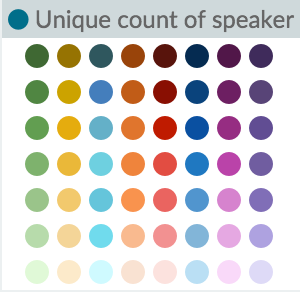
أدخل سطرًا في حقل
Custom Label لتغيير التسمية.
يمكنك النقر فوق الارتباط "
متقدم" لعرض المزيد من الخيارات للمقاييس الخاصة بك أو لتجميع القطاعات:
استبعاد نمط. حدد قالبًا في هذا الحقل لاستبعاده من النتائج.
تشمل نمط. حدد قالبًا في هذا الحقل لتضمينه في النتائج.
JSON الإدخال. مربع نص يمكنك من خلاله إضافة خصائص محددة بتنسيق JSON للدمج مع مجموعة محددة ، كما في المثال التالي:
{ "script" : "doc['grade'].value * 1.2" }ملاحظة في Elasticsearch 1.4.3 والإصدارات الأحدث ، تحتاج هذه الوظيفة إلى تمكين
البرمجة النصية الديناميكية لـ Groovy.يعتمد توفر هذه الخيارات على التجميع الذي تحدده.
المقاييس والفؤوس
حدد علامة التبويب
Metrics & Axes لتغيير طريقة عرض المقياس الفردي في الرسم التخطيطي. يتم تصميم مجموعات البيانات في قسم المقاييس ، بينما يتم تصميم المحاور في قسمي المحور X و Y.
المقاييس
قم بتغيير الطريقة التي يتم بها عرض كل مقياس على لوحة البيانات في الرسم التخطيطي.
نوع المخطط. اختر بين الرسم البياني والمساحة وشريط الرسم البياني.
الوضع كومة مختلف المقاييس أو عرضها بجانب بعضها البعض.
محور القيمة. حدد المحور الذي تريد بناء البيانات من أجله (يتم تكوين خصائص كل منها تحت المحور ص).
وضع الخط. سواء كان محيط الرسوم البيانية أو الرسوم البيانية يجب أن يكون سلسًا أو مستقيمًا أو صاعدًا.
المحور ص
نمط جميع محاور الدائرة Y.
الموقف موضع المحور ص (يسار أو يمين الرسم التخطيطي العمودي وأعلى أو أسفل الرسم التخطيطي الأفقي).
نوع النطاق. تحجيم القيم (الخطية ، لوغاريتمي أو التربيعي).
خيارات متقدمة:التسميات - إظهار التسميات. يسمح لك بإخفاء تسميات المحور.
تسميات - تصفية التسميات. في حالة تمكين مرشح التوقيع ، سيتم إخفاء بعض التواقيع إذا لم تكن هناك مساحة كافية لعرضها.
التسميات - تدوير. يمكنك إدخال عدد الدرجات التي تريد بها التفاف التواقيع.
التسميات - اقتطاع. يمكنك إدخال عدد البكسل التي يتم تخصيص التسميات التوضيحية لها.
مقياس إلى حدود البيانات. بشكل افتراضي ، تكون حدود المحور ص هي الصفر والحد الأقصى للقيمة التي يتم إرجاعها من البيانات. حدد خانة الاختيار هذه لتغيير الحد العلوي والسفلي وفقًا للقيم التي يتم إرجاعها من البيانات.
نطاقات مخصصة. يمكنك تحديد القيم القصوى والدنيا لكل محور.
المحور العاشر
الموقف موضع محور X (يسار أو يمين للتخطيط الأفقي وأعلى أو أسفل للتخطيط العمودي).
خيارات متقدمة:التسميات - إظهار التسميات. يسمح لك بإخفاء تسميات المحور.
تسميات - تصفية التسميات. في حالة تمكين مرشح التوقيع ، سيتم إخفاء بعض التواقيع إذا لم تكن هناك مساحة كافية لعرضها.
التسميات - تدوير. يمكنك إدخال عدد الدرجات التي تريد بها التفاف التواقيع.
التسميات - اقتطاع. يمكنك إدخال عدد البكسل التي يتم تخصيص التسميات التوضيحية لها.
لوحة الإعدادات
فيما يلي المعلمات التي تنطبق على المخطط بأكمله ، وليس فقط على سلسلة البيانات الفردية.
الخيارات العامة
موقف أسطورة. حرك وسيلة الإيضاح إلى اليسار أو اليمين أو لأعلى أو لأسفل.
إظهار تلميح الأدوات. قم بتشغيل أو إيقاف تشغيل عرض تلميح الأدوات عند التمرير فوق كائن مخطط.
الوقت الحالي ماركر. إظهار شريط الوقت الحالي.
خيارات الشبكة
يمكنك تشغيل الشبكة في الرسم التخطيطي. بشكل افتراضي ، يتم عرض الشبكة فقط على محور الفئة.
محور س.يمكنك تعطيل شبكة محور الفئة.
محور Y. يمكنك اختيار محاور القيمة التي ستعرض خطوط الشبكة.
الجزء الثاني.